USB port OPEL ASTRA K 2018.5 Infotainment-süsteemi juhend (in Estonian)
[x] Cancel search | Manufacturer: OPEL, Model Year: 2018.5, Model line: ASTRA K, Model: OPEL ASTRA K 2018.5Pages: 185, PDF Size: 3.33 MB
Page 41 of 185
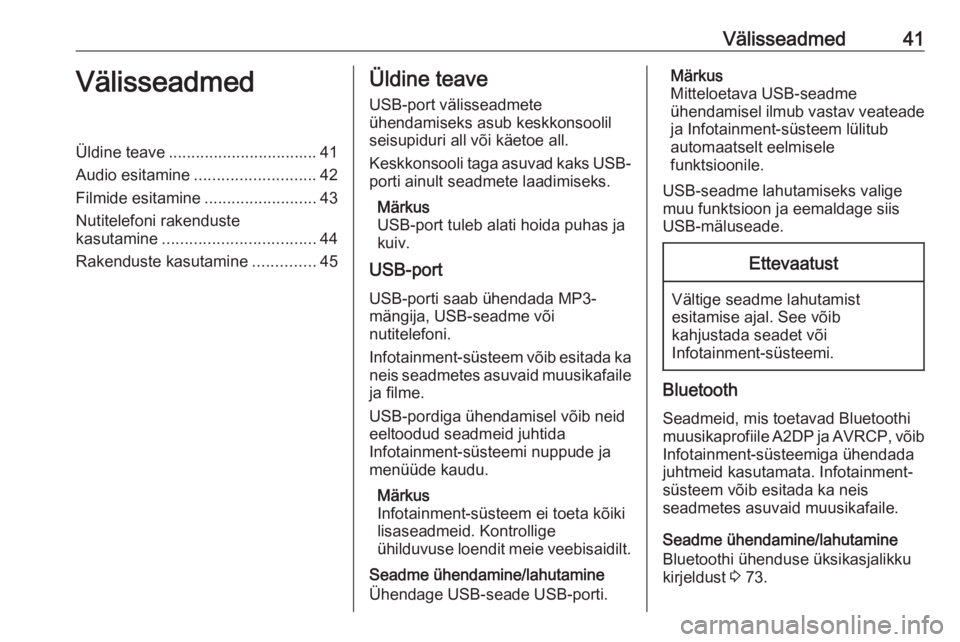
Välisseadmed41VälisseadmedÜldine teave................................. 41
Audio esitamine ........................... 42
Filmide esitamine .........................43
Nutitelefoni rakenduste kasutamine .................................. 44
Rakenduste kasutamine ..............45Üldine teave
USB-port välisseadmete
ühendamiseks asub keskkonsoolil
seisupiduri all või käetoe all.
Keskkonsooli taga asuvad kaks USB- porti ainult seadmete laadimiseks.
Märkus
USB-port tuleb alati hoida puhas ja
kuiv.
USB-port
USB-porti saab ühendada MP3-
mängija, USB-seadme või
nutitelefoni.
Infotainment-süsteem võib esitada ka
neis seadmetes asuvaid muusikafaile ja filme.
USB-pordiga ühendamisel võib neid
eeltoodud seadmeid juhtida
Infotainment-süsteemi nuppude ja
menüüde kaudu.
Märkus
Infotainment-süsteem ei toeta kõiki
lisaseadmeid. Kontrollige
ühilduvuse loendit meie veebisaidilt.
Seadme ühendamine/lahutamine
Ühendage USB-seade USB-porti.Märkus
Mitteloetava USB-seadme
ühendamisel ilmub vastav veateade
ja Infotainment-süsteem lülitub
automaatselt eelmisele
funktsioonile.
USB-seadme lahutamiseks valige
muu funktsioon ja eemaldage siis
USB-mäluseade.Ettevaatust
Vältige seadme lahutamist
esitamise ajal. See võib
kahjustada seadet või
Infotainment-süsteemi.
Bluetooth
Seadmeid, mis toetavad Bluetoothi
muusikaprofiile A2DP ja AVRCP, võib
Infotainment-süsteemiga ühendada
juhtmeid kasutamata. Infotainment-
süsteem võib esitada ka neis
seadmetes asuvaid muusikafaile.
Seadme ühendamine/lahutamine
Bluetoothi ühenduse üksikasjalikku
kirjeldust 3 73.
Page 44 of 185
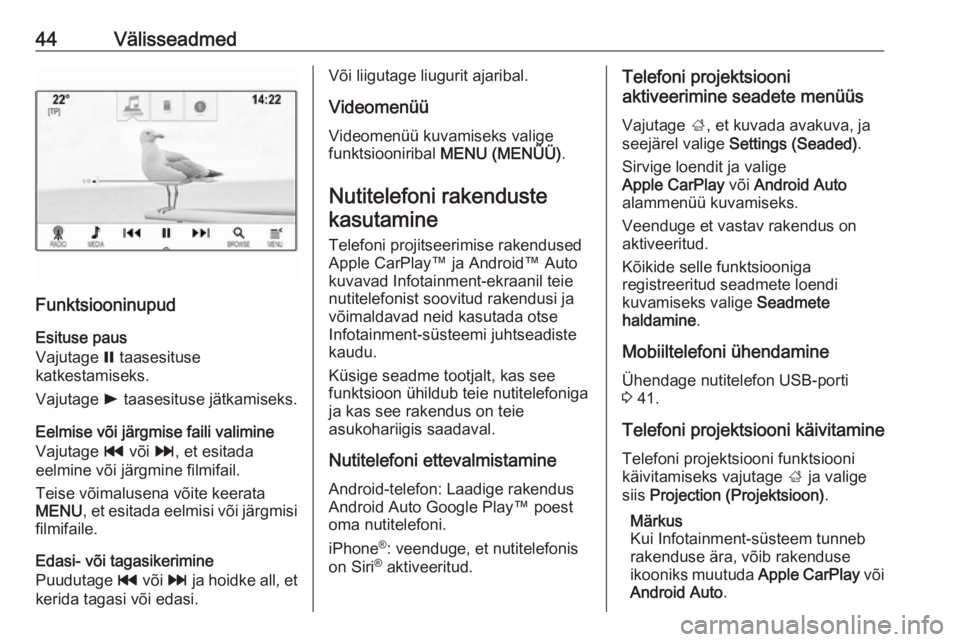
44Välisseadmed
Funktsiooninupud
Esituse paus
Vajutage = taasesituse
katkestamiseks.
Vajutage l taasesituse jätkamiseks.
Eelmise või järgmise faili valimine
Vajutage t või v, et esitada
eelmine või järgmine filmifail.
Teise võimalusena võite keerata
MENU , et esitada eelmisi või järgmisi
filmifaile.
Edasi- või tagasikerimine
Puudutage t või v ja hoidke all, et
kerida tagasi või edasi.
Või liigutage liugurit ajaribal.
Videomenüü
Videomenüü kuvamiseks valige
funktsiooniribal MENU (MENÜÜ) .
Nutitelefoni rakenduste kasutamine
Telefoni projitseerimise rakendused
Apple CarPlay™ ja Android™ Auto
kuvavad Infotainment-ekraanil teie nutitelefonist soovitud rakendusi ja
võimaldavad neid kasutada otse
Infotainment-süsteemi juhtseadiste
kaudu.
Küsige seadme tootjalt, kas see
funktsioon ühildub teie nutitelefoniga
ja kas see rakendus on teie
asukohariigis saadaval.
Nutitelefoni ettevalmistamine Android-telefon: Laadige rakendus
Android Auto Google Play™ poest
oma nutitelefoni.
iPhone ®
: veenduge, et nutitelefonis
on Siri ®
aktiveeritud.Telefoni projektsiooni
aktiveerimine seadete menüüs
Vajutage ;, et kuvada avakuva, ja
seejärel valige Settings (Seaded) .
Sirvige loendit ja valige
Apple CarPlay või Android Auto
alammenüü kuvamiseks.
Veenduge et vastav rakendus on
aktiveeritud.
Kõikide selle funktsiooniga
registreeritud seadmete loendi
kuvamiseks valige Seadmete
haldamine .
Mobiiltelefoni ühendamine
Ühendage nutitelefon USB-porti
3 41.
Telefoni projektsiooni käivitamine Telefoni projektsiooni funktsiooni
käivitamiseks vajutage ; ja valige
siis Projection (Projektsioon) .
Märkus
Kui Infotainment-süsteem tunneb
rakenduse ära, võib rakenduse
ikooniks muutuda Apple CarPlay või
Android Auto .
Page 53 of 185
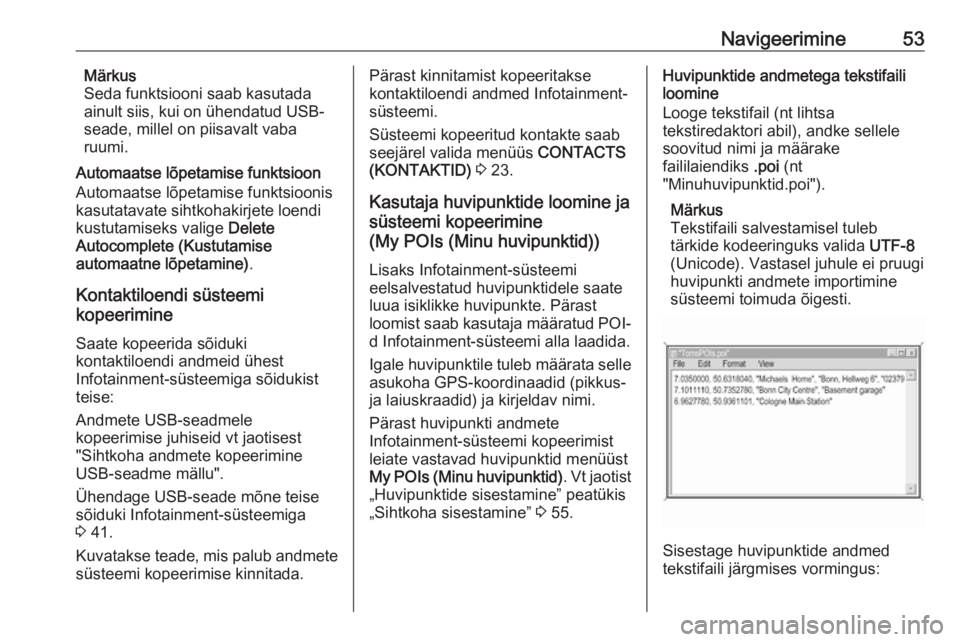
Navigeerimine53Märkus
Seda funktsiooni saab kasutada
ainult siis, kui on ühendatud USB-
seade, millel on piisavalt vaba
ruumi.
Automaatse lõpetamise funktsioon Automaatse lõpetamise funktsiooniskasutatavate sihtkohakirjete loendi
kustutamiseks valige Delete
Autocomplete (Kustutamise
automaatne lõpetamine) .
Kontaktiloendi süsteemi
kopeerimine
Saate kopeerida sõiduki
kontaktiloendi andmeid ühest
Infotainment-süsteemiga sõidukist
teise:
Andmete USB-seadmele
kopeerimise juhiseid vt jaotisest
"Sihtkoha andmete kopeerimine
USB-seadme mällu".
Ühendage USB-seade mõne teise
sõiduki Infotainment-süsteemiga
3 41.
Kuvatakse teade, mis palub andmete
süsteemi kopeerimise kinnitada.Pärast kinnitamist kopeeritakse
kontaktiloendi andmed Infotainment-
süsteemi.
Süsteemi kopeeritud kontakte saab
seejärel valida menüüs CONTACTS
(KONTAKTID) 3 23.
Kasutaja huvipunktide loomine ja
süsteemi kopeerimine
(My POIs (Minu huvipunktid))
Lisaks Infotainment-süsteemi
eelsalvestatud huvipunktidele saate
luua isiklikke huvipunkte. Pärast
loomist saab kasutaja määratud POI-
d Infotainment-süsteemi alla laadida.
Igale huvipunktile tuleb määrata selle asukoha GPS-koordinaadid (pikkus-
ja laiuskraadid) ja kirjeldav nimi.
Pärast huvipunkti andmete
Infotainment-süsteemi kopeerimist
leiate vastavad huvipunktid menüüst
My POIs (Minu huvipunktid) . Vt jaotist
„Huvipunktide sisestamine” peatükis
„Sihtkoha sisestamine” 3 55.Huvipunktide andmetega tekstifaili
loomine
Looge tekstifail (nt lihtsa
tekstiredaktori abil), andke sellele
soovitud nimi ja määrake
faililaiendiks .poi (nt
"Minuhuvipunktid.poi").
Märkus
Tekstifaili salvestamisel tuleb
tärkide kodeeringuks valida UTF-8
(Unicode). Vastasel juhule ei pruugi
huvipunkti andmete importimine
süsteemi toimuda õigesti.
Sisestage huvipunktide andmed
tekstifaili järgmises vormingus:
Page 54 of 185
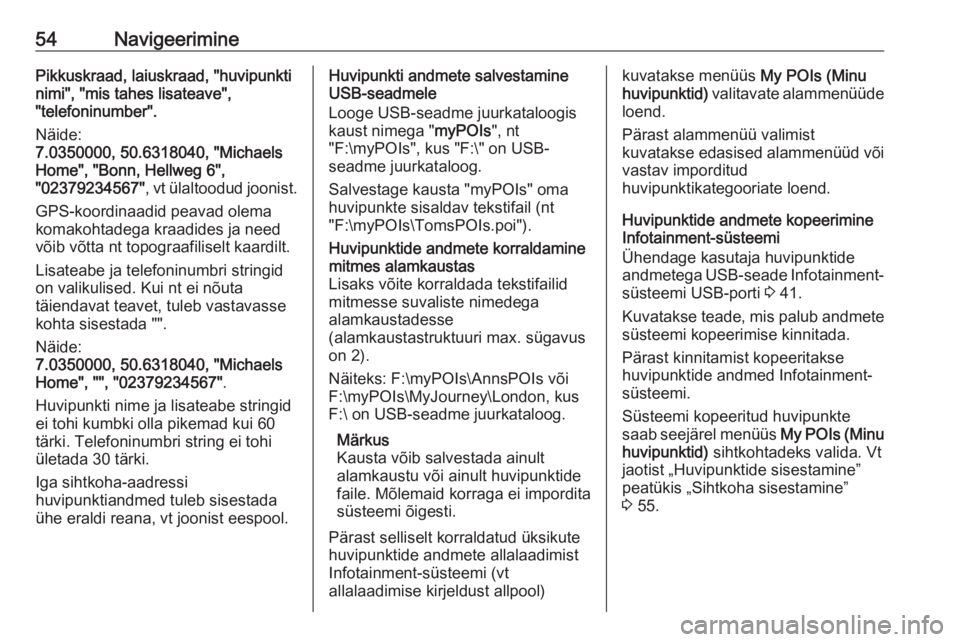
54NavigeeriminePikkuskraad, laiuskraad, "huvipunkti
nimi", "mis tahes lisateave",
"telefoninumber".
Näide:
7.0350000, 50.6318040, "Michaels
Home", "Bonn, Hellweg 6",
"02379234567" , vt ülaltoodud joonist.
GPS-koordinaadid peavad olema komakohtadega kraadides ja need
võib võtta nt topograafiliselt kaardilt.
Lisateabe ja telefoninumbri stringid
on valikulised. Kui nt ei nõuta
täiendavat teavet, tuleb vastavasse
kohta sisestada "".
Näide:
7.0350000, 50.6318040, "Michaels
Home", "", "02379234567" .
Huvipunkti nime ja lisateabe stringid
ei tohi kumbki olla pikemad kui 60 tärki. Telefoninumbri string ei tohi
ületada 30 tärki.
Iga sihtkoha-aadressi
huvipunktiandmed tuleb sisestada
ühe eraldi reana, vt joonist eespool.Huvipunkti andmete salvestamine
USB-seadmele
Looge USB-seadme juurkataloogis
kaust nimega " myPOIs", nt
"F:\myPOIs", kus "F:\" on USB-
seadme juurkataloog.
Salvestage kausta "myPOIs" oma
huvipunkte sisaldav tekstifail (nt
"F:\myPOIs\TomsPOIs.poi").Huvipunktide andmete korraldamine
mitmes alamkaustas
Lisaks võite korraldada tekstifailid mitmesse suvaliste nimedega
alamkaustadesse
(alamkaustastruktuuri max. sügavus
on 2).
Näiteks: F:\myPOIs\AnnsPOIs või
F:\myPOIs\MyJourney\London, kus
F:\ on USB-seadme juurkataloog.
Märkus
Kausta võib salvestada ainult
alamkaustu või ainult huvipunktide
faile. Mõlemaid korraga ei impordita süsteemi õigesti.
Pärast selliselt korraldatud üksikute
huvipunktide andmete allalaadimist
Infotainment-süsteemi (vt
allalaadimise kirjeldust allpool)kuvatakse menüüs My POIs (Minu
huvipunktid) valitavate alammenüüde
loend.
Pärast alammenüü valimist
kuvatakse edasised alammenüüd või
vastav imporditud
huvipunktikategooriate loend.
Huvipunktide andmete kopeerimine
Infotainment-süsteemi
Ühendage kasutaja huvipunktide
andmetega USB-seade Infotainment- süsteemi USB-porti 3 41.
Kuvatakse teade, mis palub andmete süsteemi kopeerimise kinnitada.
Pärast kinnitamist kopeeritakse
huvipunktide andmed Infotainment-
süsteemi.
Süsteemi kopeeritud huvipunkte
saab seejärel menüüs My POIs (Minu
huvipunktid) sihtkohtadeks valida. Vt
jaotist „Huvipunktide sisestamine”
peatükis „Sihtkoha sisestamine”
3 55.
Page 73 of 185
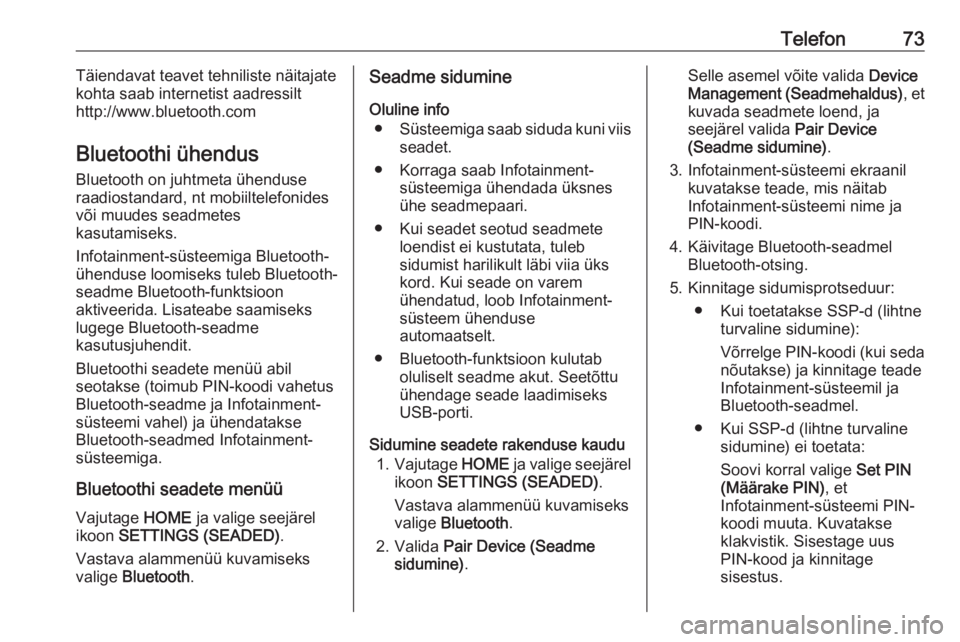
Telefon73Täiendavat teavet tehniliste näitajate
kohta saab internetist aadressilt
http://www.bluetooth.com
Bluetoothi ühendus Bluetooth on juhtmeta ühenduse
raadiostandard, nt mobiiltelefonides
või muudes seadmetes
kasutamiseks.
Infotainment-süsteemiga Bluetooth-
ühenduse loomiseks tuleb Bluetooth-
seadme Bluetooth-funktsioon
aktiveerida. Lisateabe saamiseks
lugege Bluetooth-seadme
kasutusjuhendit.
Bluetoothi seadete menüü abil
seotakse (toimub PIN-koodi vahetus
Bluetooth-seadme ja Infotainment-
süsteemi vahel) ja ühendatakse
Bluetooth-seadmed Infotainment-
süsteemiga.
Bluetoothi seadete menüü Vajutage HOME ja valige seejärel
ikoon SETTINGS (SEADED) .
Vastava alammenüü kuvamiseks
valige Bluetooth .Seadme sidumine
Oluline info ● Süsteemiga saab siduda kuni viis
seadet.
● Korraga saab Infotainment- süsteemiga ühendada üksnes
ühe seadmepaari.
● Kui seadet seotud seadmete loendist ei kustutata, tuleb
sidumist harilikult läbi viia üks
kord. Kui seade on varem
ühendatud, loob Infotainment-
süsteem ühenduse
automaatselt.
● Bluetooth-funktsioon kulutab oluliselt seadme akut. Seetõttu
ühendage seade laadimiseks
USB-porti.
Sidumine seadete rakenduse kaudu 1. Vajutage HOME ja valige seejärel
ikoon SETTINGS (SEADED) .
Vastava alammenüü kuvamiseks valige Bluetooth .
2. Valida Pair Device (Seadme
sidumine) .Selle asemel võite valida Device
Management (Seadmehaldus) , et
kuvada seadmete loend, ja
seejärel valida Pair Device
(Seadme sidumine) .
3. Infotainment-süsteemi ekraanil kuvatakse teade, mis näitab
Infotainment-süsteemi nime ja
PIN-koodi.
4. Käivitage Bluetooth-seadmel Bluetooth-otsing.
5. Kinnitage sidumisprotseduur: ● Kui toetatakse SSP-d (lihtne turvaline sidumine):
Võrrelge PIN-koodi (kui seda
nõutakse) ja kinnitage teade Infotainment-süsteemil ja
Bluetooth-seadmel.
● Kui SSP-d (lihtne turvaline sidumine) ei toetata:
Soovi korral valige Set PIN
(Määrake PIN) , et
Infotainment-süsteemi PIN-
koodi muuta. Kuvatakse
klakvistik. Sisestage uus
PIN-kood ja kinnitage
sisestus.
Page 89 of 185
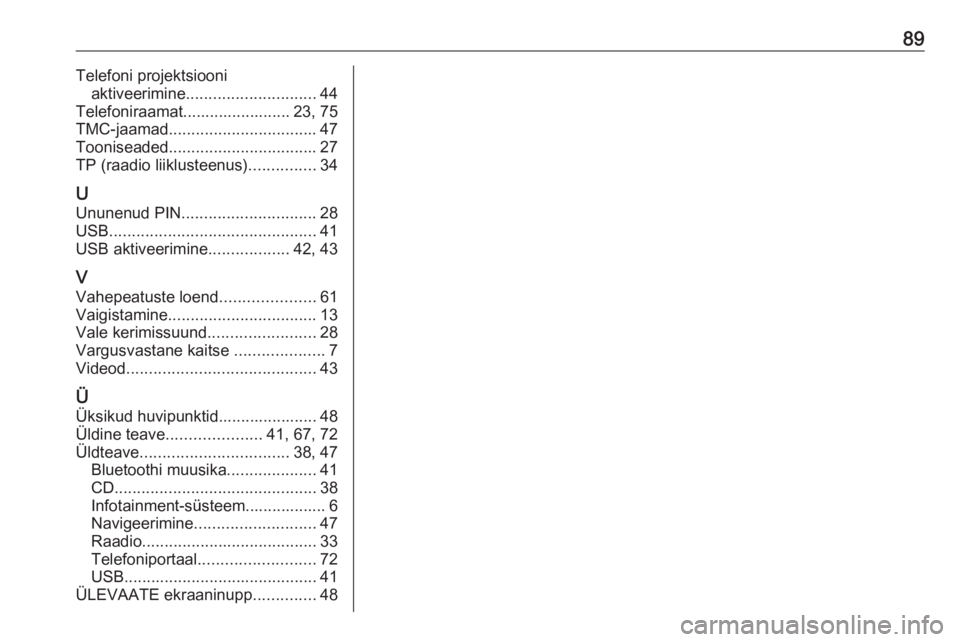
89Telefoni projektsiooniaktiveerimine ............................. 44
Telefoniraamat........................ 23, 75
TMC-jaamad ................................. 47
Tooniseaded ................................. 27
TP (raadio liiklusteenus) ...............34
U
Ununenud PIN .............................. 28
USB .............................................. 41
USB aktiveerimine ..................42, 43
V Vahepeatuste loend .....................61
Vaigistamine ................................. 13
Vale kerimissuund ........................28
Vargusvastane kaitse ....................7
Videod .......................................... 43
Ü
Üksikud huvipunktid...................... 48
Üldine teave ..................... 41, 67, 72
Üldteave ................................. 38, 47
Bluetoothi muusika ....................41
CD ............................................. 38
Infotainment-süsteem.................. 6
Navigeerimine ........................... 47
Raadio ....................................... 33
Telefoniportaal .......................... 72
USB ........................................... 41
ÜLEVAATE ekraaninupp ..............48
Page 113 of 185
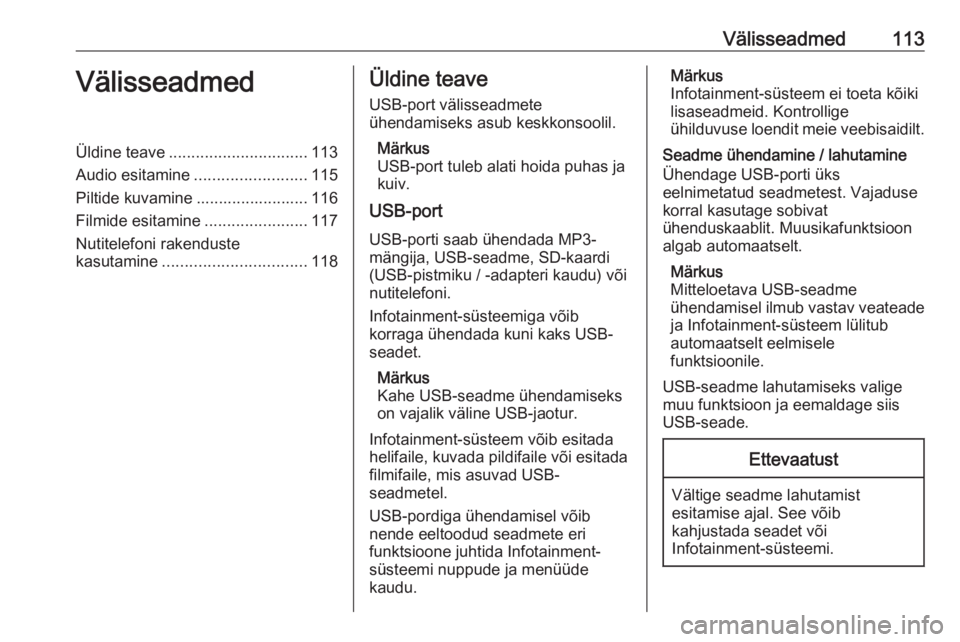
Välisseadmed113VälisseadmedÜldine teave............................... 113
Audio esitamine .........................115
Piltide kuvamine ......................... 116
Filmide esitamine .......................117
Nutitelefoni rakenduste
kasutamine ................................ 118Üldine teave
USB-port välisseadmete
ühendamiseks asub keskkonsoolil.
Märkus
USB-port tuleb alati hoida puhas ja
kuiv.
USB-port
USB-porti saab ühendada MP3-
mängija, USB-seadme, SD-kaardi
(USB-pistmiku / -adapteri kaudu) või
nutitelefoni.
Infotainment-süsteemiga võib
korraga ühendada kuni kaks USB-
seadet.
Märkus
Kahe USB-seadme ühendamiseks
on vajalik väline USB-jaotur.
Infotainment-süsteem võib esitada
helifaile, kuvada pildifaile või esitada
filmifaile, mis asuvad USB-
seadmetel.
USB-pordiga ühendamisel võib
nende eeltoodud seadmete eri
funktsioone juhtida Infotainment-
süsteemi nuppude ja menüüde
kaudu.Märkus
Infotainment-süsteem ei toeta kõiki lisaseadmeid. Kontrollige
ühilduvuse loendit meie veebisaidilt.
Seadme ühendamine / lahutamine Ühendage USB-porti üks
eelnimetatud seadmetest. Vajaduse
korral kasutage sobivat
ühenduskaablit. Muusikafunktsioon
algab automaatselt.
Märkus
Mitteloetava USB-seadme
ühendamisel ilmub vastav veateade ja Infotainment-süsteem lülitub
automaatselt eelmisele
funktsioonile.
USB-seadme lahutamiseks valige
muu funktsioon ja eemaldage siis
USB-seade.Ettevaatust
Vältige seadme lahutamist
esitamise ajal. See võib
kahjustada seadet või
Infotainment-süsteemi.
Page 119 of 185
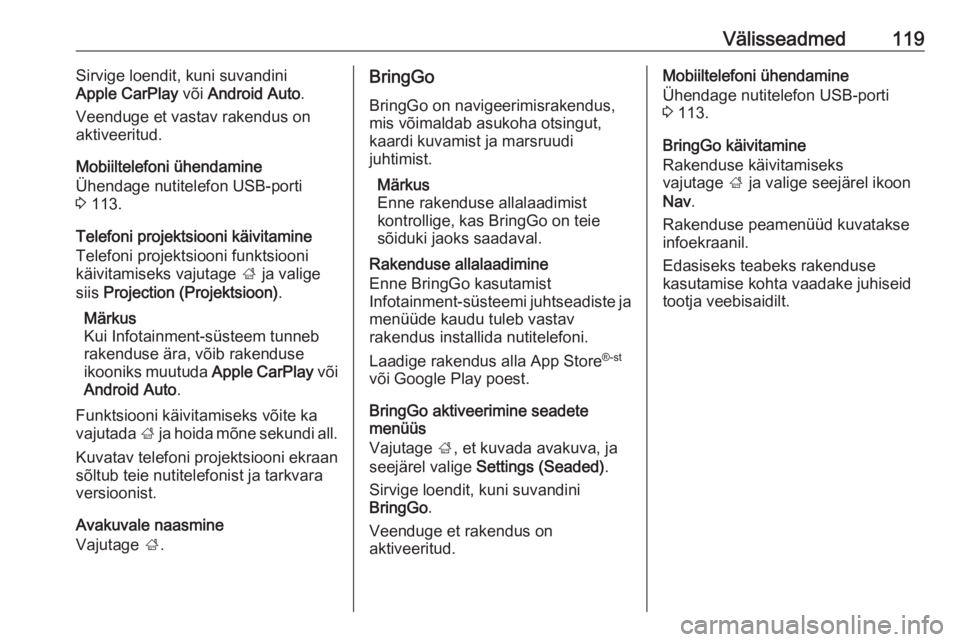
Välisseadmed119Sirvige loendit, kuni suvandini
Apple CarPlay või Android Auto .
Veenduge et vastav rakendus on
aktiveeritud.
Mobiiltelefoni ühendamine
Ühendage nutitelefon USB-porti
3 113.
Telefoni projektsiooni käivitamine Telefoni projektsiooni funktsiooni
käivitamiseks vajutage ; ja valige
siis Projection (Projektsioon) .
Märkus
Kui Infotainment-süsteem tunneb
rakenduse ära, võib rakenduse ikooniks muutuda Apple CarPlay või
Android Auto .
Funktsiooni käivitamiseks võite ka
vajutada ; ja hoida mõne sekundi all.
Kuvatav telefoni projektsiooni ekraan
sõltub teie nutitelefonist ja tarkvara
versioonist.
Avakuvale naasmine
Vajutage ;.BringGo
BringGo on navigeerimisrakendus,
mis võimaldab asukoha otsingut,
kaardi kuvamist ja marsruudi
juhtimist.
Märkus
Enne rakenduse allalaadimist
kontrollige, kas BringGo on teie
sõiduki jaoks saadaval.
Rakenduse allalaadimine
Enne BringGo kasutamist
Infotainment-süsteemi juhtseadiste ja menüüde kaudu tuleb vastav
rakendus installida nutitelefoni.
Laadige rakendus alla App Store ®-st
või Google Play poest.
BringGo aktiveerimine seadete
menüüs
Vajutage ;, et kuvada avakuva, ja
seejärel valige Settings (Seaded) .
Sirvige loendit, kuni suvandini
BringGo .
Veenduge et rakendus on
aktiveeritud.Mobiiltelefoni ühendamine
Ühendage nutitelefon USB-porti
3 113.
BringGo käivitamine
Rakenduse käivitamiseks
vajutage ; ja valige seejärel ikoon
Nav .
Rakenduse peamenüüd kuvatakse
infoekraanil.
Edasiseks teabeks rakenduse
kasutamise kohta vaadake juhiseid
tootja veebisaidilt.
Page 121 of 185
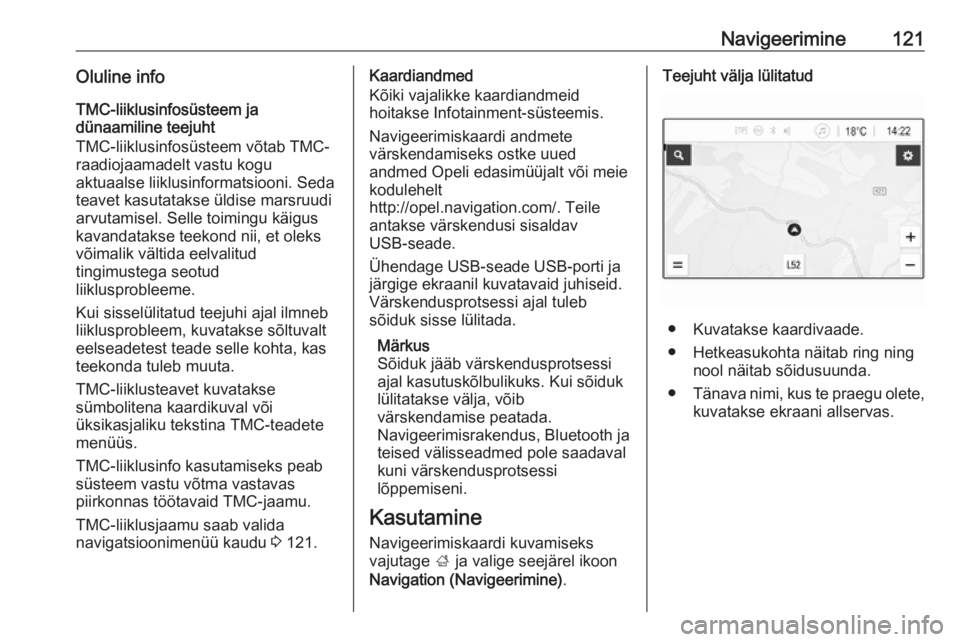
Navigeerimine121Oluline infoTMC-liiklusinfosüsteem ja
dünaamiline teejuht
TMC-liiklusinfosüsteem võtab TMC-
raadiojaamadelt vastu kogu
aktuaalse liiklusinformatsiooni. Seda
teavet kasutatakse üldise marsruudi
arvutamisel. Selle toimingu käigus kavandatakse teekond nii, et oleks
võimalik vältida eelvalitud
tingimustega seotud
liiklusprobleeme.
Kui sisselülitatud teejuhi ajal ilmneb
liiklusprobleem, kuvatakse sõltuvalt eelseadetest teade selle kohta, kas
teekonda tuleb muuta.
TMC-liiklusteavet kuvatakse
sümbolitena kaardikuval või
üksikasjaliku tekstina TMC-teadete
menüüs.
TMC-liiklusinfo kasutamiseks peab
süsteem vastu võtma vastavas
piirkonnas töötavaid TMC-jaamu.
TMC-liiklusjaamu saab valida
navigatsioonimenüü kaudu 3 121.Kaardiandmed
Kõiki vajalikke kaardiandmeid hoitakse Infotainment-süsteemis.
Navigeerimiskaardi andmete
värskendamiseks ostke uued
andmed Opeli edasimüüjalt või meie
kodulehelt
http://opel.navigation.com/. Teile
antakse värskendusi sisaldav
USB-seade.
Ühendage USB-seade USB-porti ja järgige ekraanil kuvatavaid juhiseid.
Värskendusprotsessi ajal tuleb
sõiduk sisse lülitada.
Märkus
Sõiduk jääb värskendusprotsessi
ajal kasutuskõlbulikuks. Kui sõiduk
lülitatakse välja, võib
värskendamise peatada.
Navigeerimisrakendus, Bluetooth ja
teised välisseadmed pole saadaval kuni värskendusprotsessi
lõppemiseni.
Kasutamine
Navigeerimiskaardi kuvamiseks
vajutage ; ja valige seejärel ikoon
Navigation (Navigeerimine) .Teejuht välja lülitatud
● Kuvatakse kaardivaade.
● Hetkeasukohta näitab ring ning nool näitab sõidusuunda.
● Tänava nimi, kus te praegu olete,
kuvatakse ekraani allservas.
Page 137 of 185
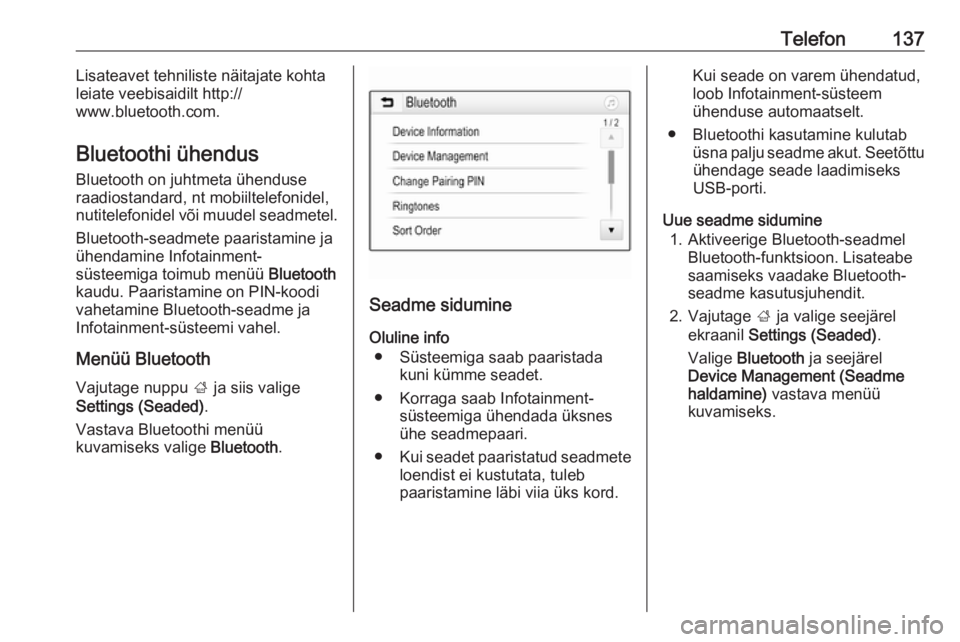
Telefon137Lisateavet tehniliste näitajate kohta
leiate veebisaidilt http://
www.bluetooth.com.
Bluetoothi ühendus Bluetooth on juhtmeta ühenduse
raadiostandard, nt mobiiltelefonidel,
nutitelefonidel või muudel seadmetel.
Bluetooth-seadmete paaristamine jaühendamine Infotainment-
süsteemiga toimub menüü Bluetooth
kaudu. Paaristamine on PIN-koodi vahetamine Bluetooth-seadme ja
Infotainment-süsteemi vahel.
Menüü Bluetooth
Vajutage nuppu ; ja siis valige
Settings (Seaded) .
Vastava Bluetoothi menüü
kuvamiseks valige Bluetooth.
Seadme sidumine
Oluline info ● Süsteemiga saab paaristada kuni kümme seadet.
● Korraga saab Infotainment- süsteemiga ühendada üksnes
ühe seadmepaari.
● Kui seadet paaristatud seadmete
loendist ei kustutata, tuleb
paaristamine läbi viia üks kord.
Kui seade on varem ühendatud,
loob Infotainment-süsteem
ühenduse automaatselt.
● Bluetoothi kasutamine kulutab üsna palju seadme akut. Seetõttuühendage seade laadimiseks
USB-porti.
Uue seadme sidumine 1. Aktiveerige Bluetooth-seadmel Bluetooth-funktsioon. Lisateabe
saamiseks vaadake Bluetooth-
seadme kasutusjuhendit.
2. Vajutage ; ja valige seejärel
ekraanil Settings (Seaded) .
Valige Bluetooth ja seejärel
Device Management (Seadme
haldamine) vastava menüü
kuvamiseks.